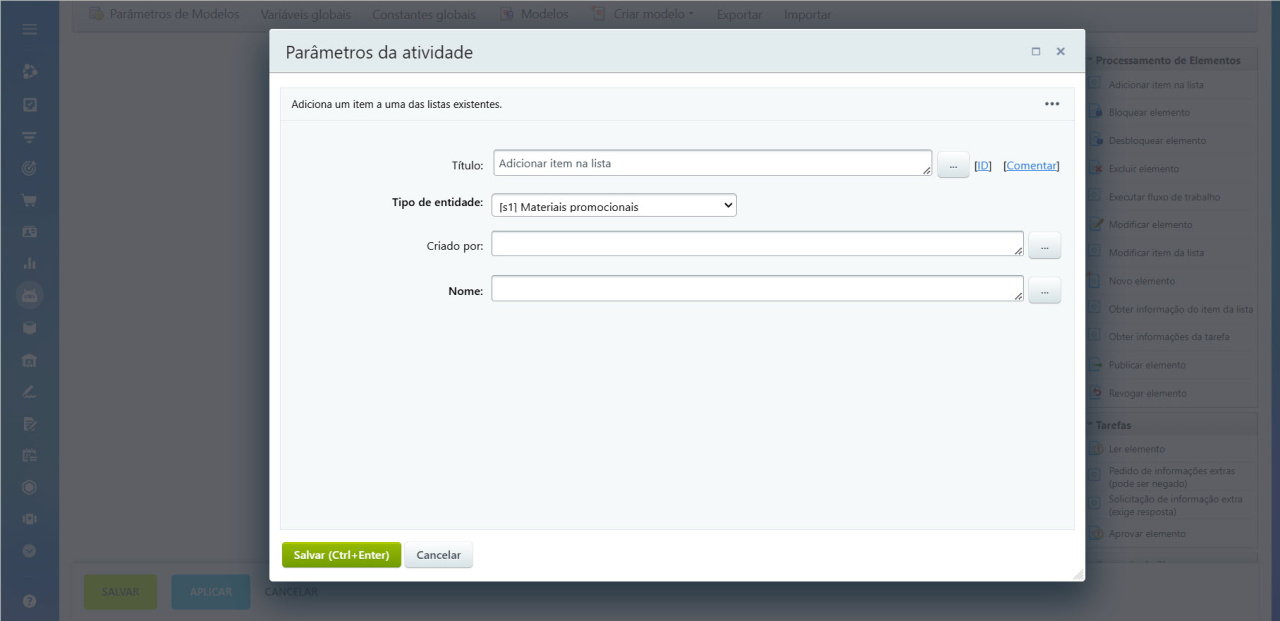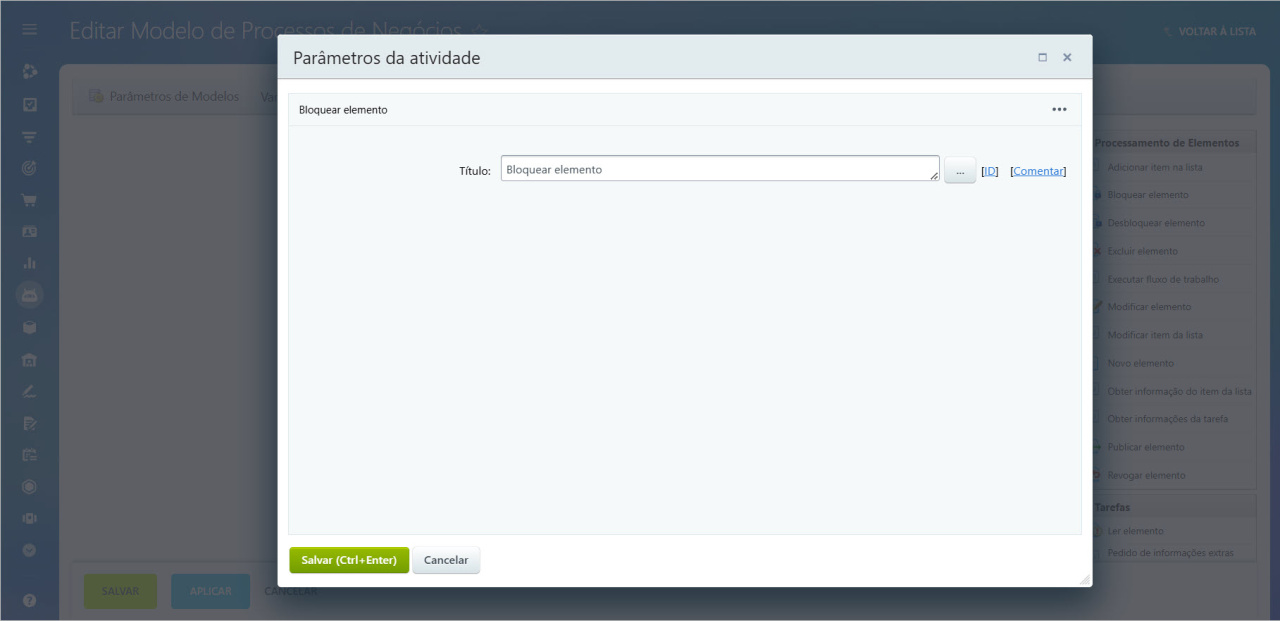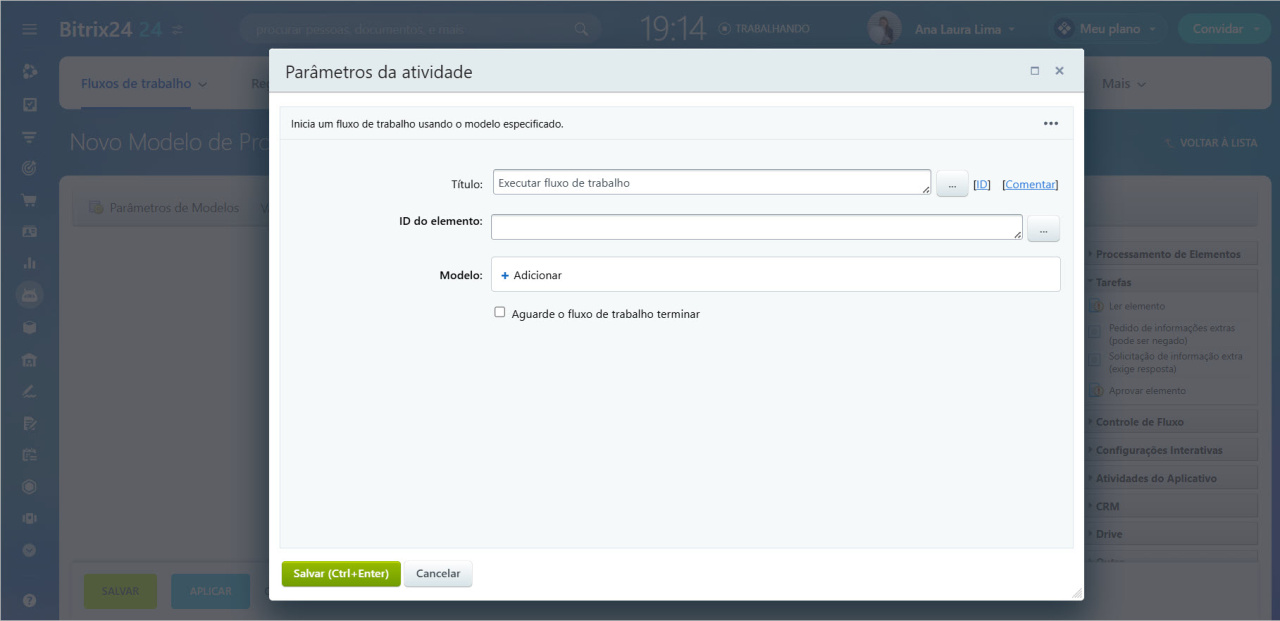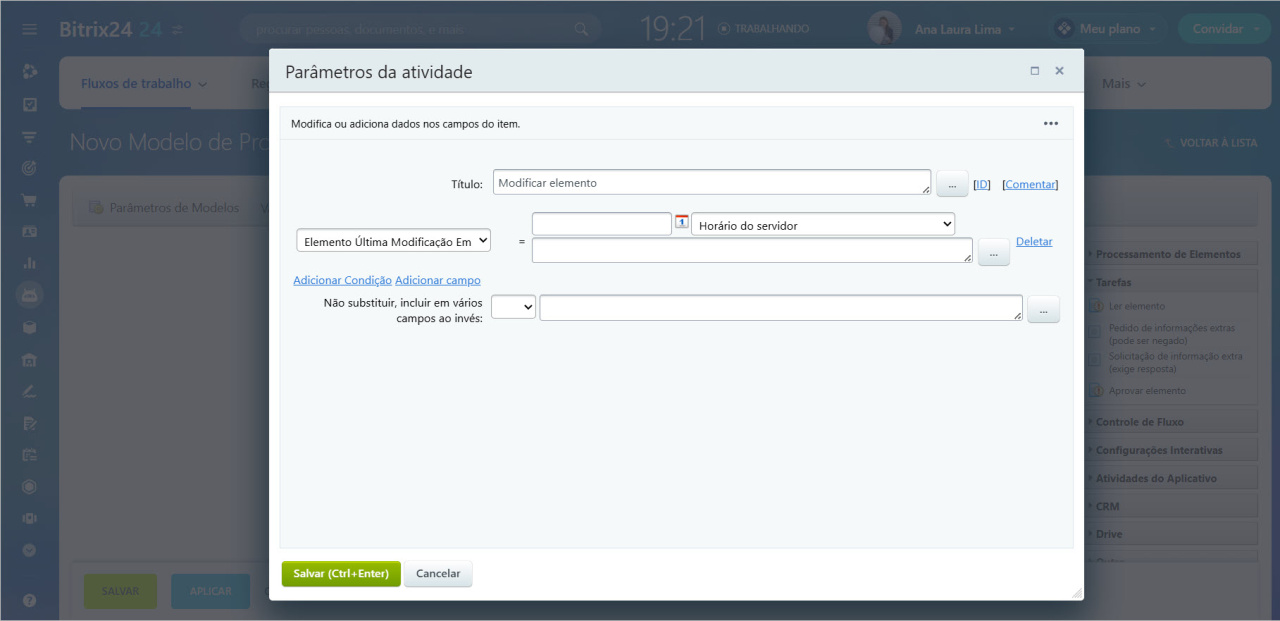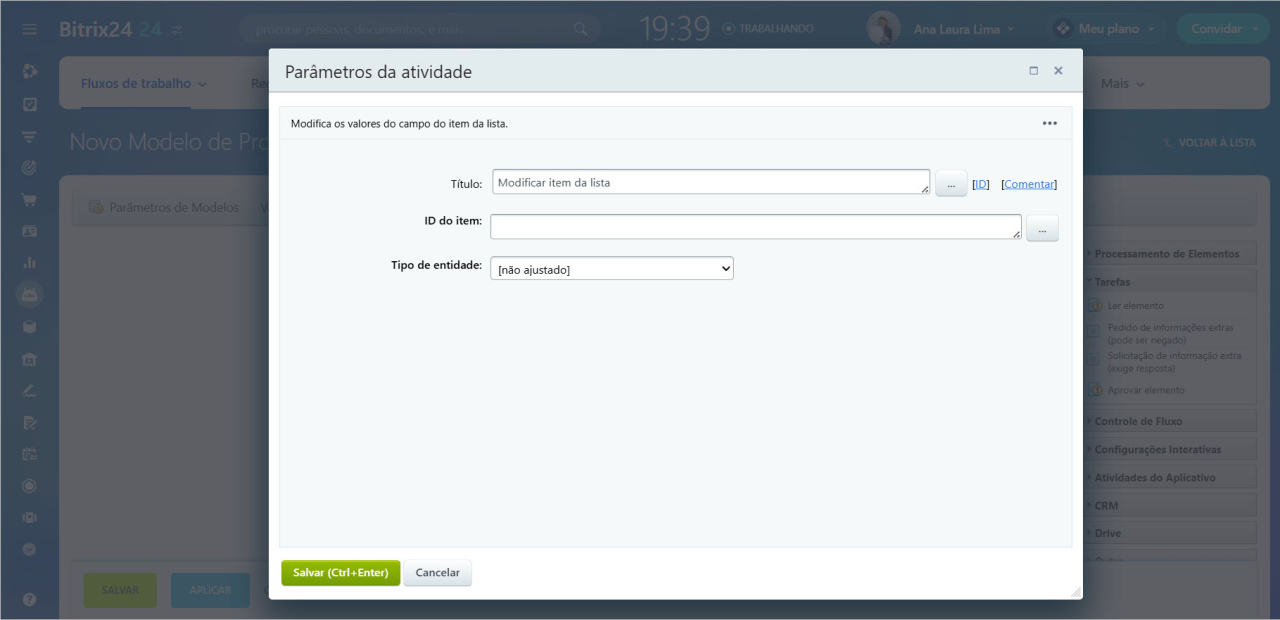Adicionar item na lista
Bloquear elemento
Esta ação permite que você bloqueie um elemento para que outros fluxos de trabalho não possam simultaneamente modificá-lo e salvar as alterações.
O elemento é bloqueado para as ações de outros fluxos de trabalho e não para usuários. Outro usuário com permissão para editar poderá modificar o elemento.
Não se esqueça de desbloquear o elemento usando a ação Desbloquear elemento após concluir todas as operações necessárias.
A possibilidade de bloqueio depende do tipo de elemento.
Desbloquear elemento
Esta ação desbloqueia o elemento para outros fluxos de trabalho e interrompe a ação Bloquear elemento.
Excluir elemento
Esta ação exclui o elemento que iniciou o fluxo de trabalho.
Executar fluxo de trabalho
Esta ação permite que você inicie outro modelo de fluxo de trabalho.
ID do elemento. Indica o elemento ao qual aplicar o fluxo de trabalho.
Observe que a sintaxe será diferente se o fluxo de trabalho for aplicado a elementos do CRM.
- Fluxo de trabalho para empresas no CRM:
COMPANY_{=Document: ID}executará o fluxo de trabalho para esta empresa;LEAD_{=Document: LEAD_ID}executará o fluxo de trabalho para o lead vinculado. - Fluxo de trabalho para contatos no CRM:
CONTACT_{=Document: ID}executará o fluxo de trabalho para este contato;LEAD_{=Document: LEAD_ID}executará o fluxo de trabalho para o lead vinculado. - Fluxo de trabalho para negócios no CRM:
DEAL_{=Document: ID}executará o fluxo de trabalho para este negócio;LEAD_{=Document: LEAD_ID}executará o fluxo de trabalho para o lead vinculado;CONTACT_{=Document: CONTACT_ID}executará o fluxo de trabalho para o contato vinculado;COMPANY_{=Document: COMPANY_ID}executará o fluxo de trabalho para a empresa vinculada. - Fluxo de trabalho para leads no CRM:
LEAD_{=Document: ID}executará o fluxo de trabalho para este lead.
Entidade. Selecione um elemento que iniciará o fluxo de trabalho.
Tipo de elemento. Selecione o tipo de elemento.
Modelo. Escolha um modelo de fluxo de trabalho.
Aguarde o fluxo de trabalho terminar. Quando esta opção está habilitada, o fluxo de trabalho aguarda a conclusão da primeira ação para prosseguir com as subsequentes.
Modificar elemento
Esta ação altera os campos do elemento.
Selecione um campo de elemento que você deseja modificar e insira o novo valor. Para modificar vários campos, clique em Adicionar condição.
Clique em Adicionar campo para adicionar um novo campo ao elemento.
Modificar item da lista
Novo elemento
Esta ação cria um novo elemento.
Os parâmetros de ação podem variar dependendo do tipo de elemento.
Obter informação do item da lista
Esta ação obtém os campos de elemento do item da lista e envia as informações para outras regras de automação. Após a execução da ação, você pode obter os valores dos campos selecionados na seção Resultados adicionais do formulário Inserir valor.
Formulário Inserir Valor
ID do item. Indica o item da lista que você precisa ler.
Tipo de entidade. Selecione uma lista em que o item está.
Selecionar campos. Escolha os campos que você precisa ler.
Obter informações da tarefa
Esta ação envia valores de campos de tarefa para outras regras de automação. Após a execução da ação, você pode obter os valores dos campos selecionados na seção Resultados adicionais do formulário Inserir valor.
Formulário Inserir Valor
Publicar elemento (Bitrix24 On-Premise)
Esta ação publica o elemento e altera seu status para Publicado.
Revogar elemento (Bitrix24 On-Premise)
Esta ação despublica o elemento. É o oposto da ação Publicar elemento.